电子政务外网在线服务系统用户手册docWord文档格式.docx
《电子政务外网在线服务系统用户手册docWord文档格式.docx》由会员分享,可在线阅读,更多相关《电子政务外网在线服务系统用户手册docWord文档格式.docx(15页珍藏版)》请在冰豆网上搜索。
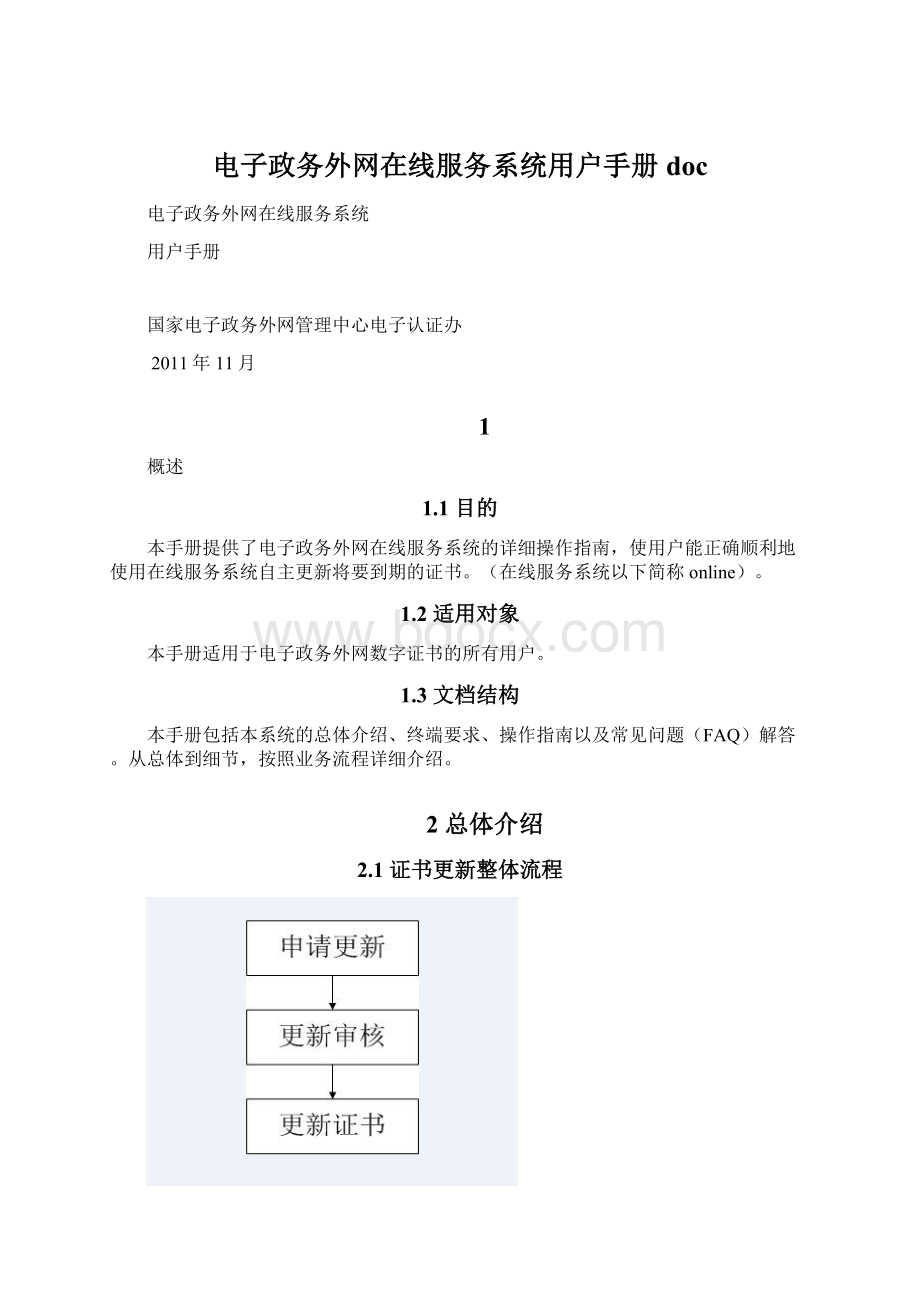
1.2适用对象
本手册适用于电子政务外网数字证书的所有用户。
1.3文档结构
本手册包括本系统的总体介绍、终端要求、操作指南以及常见问题(FAQ)解答。
从总体到细节,按照业务流程详细介绍。
2总体介绍
2.1证书更新整体流程
图表1证书更新证书流程
1.申请更新。
由用户完成。
登陆online系统,插入USB-KEY,点击“下一步”,点击“申请更新”。
2.更新审核。
由电子认证办客户服务部RA管理员完成。
3.更新证书。
再次登陆online系统,插入USB-KEY,点击“下一步”,点击“更新证书”。
2.2操作终端运行环境说明
硬件环境
处理器:
IntelPentiumIII800MHz,或者同等效能的兼容CPU。
内存:
至少使用128MBRAM。
硬盘:
至少1G的剩余硬盘空间。
网卡:
10M或以上。
显示:
支持最少256色、分辨率800x600的显示器。
软件环境
操作系统:
WindowsXP
浏览器:
您必须安装MicrosoftInternetExplorer5.5或以上版本
网络协议:
TCP/IP协议
其他软件:
USB-KEY驱动程序
网络环境
需要操作终端处于电子政务外网的环境下,用户在电子政务外网内online上进行证书更新操作。
也可通过VPN客户端连接成功后,登陆到电子政务外网online上进行证书更新操作。
保证网络通讯正常,能够连接电子政务外网online系统,网络通讯是否正常可通过在命令提示符中输入以下命令进行测试:
ping59.252.16.35
telnet59.252.16.3580
3操作指南
3.1修改IE设置
3.1.1将online地址加入可信任站点
右键单击IE“属性”,如下图:
点击“安全”选项卡,选择受信任站点,点击“站点”按钮,如下图:
输入online系统地址http:
//59.252.16.35,点击“添加”按钮,如下图:
点击“确定”。
3.1.2启用ActiveX控件
点击自定义级别,如下图:
找到ActiveX控件和插件,将下边有关ActiveX控件的项全选择启用,如下图:
启用后,点击“确定”。
3.2申请更新
3.2.1登陆online
插入用户需要更新的USB-KEY,打开IE浏览器,输入online的URL:
http:
//59.252.16.35,登陆online系统,如下图:
点击“下一步”。
3.2.2选择登陆证书
出现选择数字证书对话框,如下图:
选择需要更新的证书,点击“确定”,出现用户PIN码对话框,如下图:
输入USB-KEY的PIN码,点击“确定”。
3.2.3申请更新
进入申请更新页面,如下图:
点击“更新申请”,出现如下页面:
说明更新申请已经提交成功,请等待管理员审核,审核通过后继续进行证书更新操作。
3.3证书更新
3.3.1重新登陆online
在更新申请提交成功,审核通过后,需重新登陆online系统进行证书更新的操作。
插入用户的USB-KEY,打开IE浏览器,输入online的URL:
aa
3.3.2选择登陆证书
3.3.3证书更新
进入证书更新页面,如下图:
点击“证书更新”。
选择您所使用的证书设备,若您的USBKEY为白色外观,即飞天ePass3000型号,请选择FEITIANePassNGCSPForCEGN;
若您的USBKEY为银色外观,即海泰USBKEY,请选择HaiTaiCryptographicServiceProvider。
点击“确定”,证书更新成功页面,如下图:
说明证书已经成功更新。
关闭浏览器,退出online系统。
4常见问题(FAQ)解答
4.1无需更新
在申请更新证书后,如出现如下页面:
说明您的证书距离失效时间较长,不在可更新范围内,不需要证书更新。
4.2登陆弹出对话框
初次登陆系统时,在显示online系统页面前弹出对话框,如下图:
解决方法:
点“Yes”,继续操作
4.3证书错误
在输入USB-KEYPIN码后,进入申请更新页面前显示“证书错误,导航栏已阻止”,如下图:
点击继续浏览此网站,继续操作
4.4潜在的脚本冲突
在证书更新时,弹出如下对话框:
点“是”,继续操作。
4.5查看证书有效期
右键单击IE,选择属性,打开内容选项卡,单击内容选项卡,如下图:
点击“证书”,如下图:
选择更新的证书,点击“查看”,如下图:
查看证书的有效期是否延长了1年。
5技术支持及联系电话